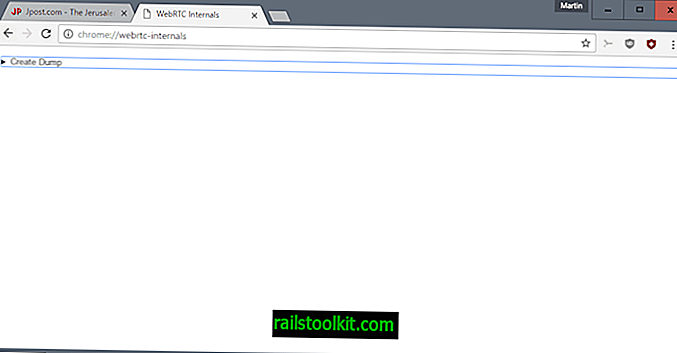Większość użytkowników systemu Windows, którzy uruchamiają klienta pocztowego Thunderbird, uruchamiają 32-bitowe wersje klienta. Skąd to wiem? Proste: jedyna wersja oferowana na oficjalnej stronie pobierania Thunderbirda jest 32-bitowa dla systemu Windows.
Chociaż możliwe jest pobranie wersji 64-bitowej, użytkownicy muszą ją aktywnie szukać, aby ją pobrać, ponieważ na oficjalnej stronie internetowej Thunderbirda nie ma żadnego odniesienia wskazującego na istnienie takiej wersji.
Gdy otworzysz stronę pobierania „wszystko” w witrynie Thunderbird, zauważysz, że tylko użytkownicy Linuksa mogą wybierać między aplikacjami 32-bitowymi i 64-bitowymi. Użytkownicy komputerów Mac otrzymują 64-bitową wersję programu Thunderbird, a użytkownicy systemu Windows - 32-bitową wersję programu Thunderbird.
Sprawdź, którą wersję uruchamiasz

Pierwszą rzeczą, którą możesz chcieć zrobić, jest sprawdzenie, czy korzystasz z 32-bitowej lub 64-bitowej wersji klienta poczty e-mail.
- Otwórz Thunderbirda, jeśli jeszcze nie jest otwarty.
- Wybierz Pomoc> About Thunderbird.
Strona zawiera wersję klienta i informację, czy jest to wersja 32-bitowa czy 64-bitowa.
Migracja z wersji 32-bitowej na 64-bitową
Przed migracją musisz zdawać sobie sprawę z kilku ważnych rzeczy. Po pierwsze, te 64-bitowe wersje nie są obecnie oficjalnie obsługiwane. Chociaż nie oznacza to, że 64-bitowe aplikacje nie będą działać tak dobrze, jak 32-bitowe wersje Thunderbirda, możesz napotkać problemy występujące wyłącznie w wersji 64-bitowej.
Po drugie, 64-bitowe wersje Thunderbirda mogą w pewnych okolicznościach działać gorzej niż wersje 32-bitowe. Należy szczególnie wymienić systemy z małą ilością pamięci RAM, słabymi procesorami i starszymi systemami komputerowymi.
Aplikacje 64-bitowe mogą zapewniać korzyści: lepsze wykorzystanie pamięci RAM, co jest świetne, jeśli bazy danych poczty e-mail są duże, a nawet można zauważyć poprawę prędkości i uzyskać z niej również poprawę bezpieczeństwa.
Proces
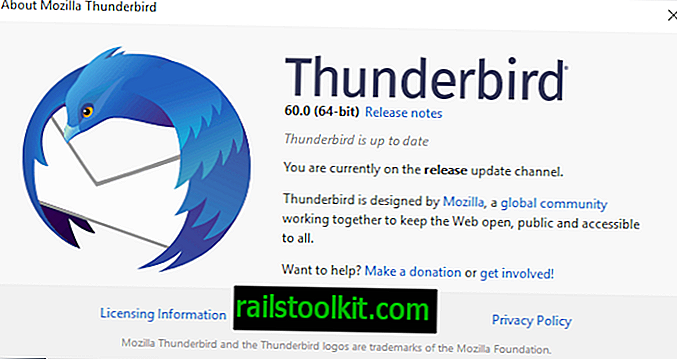
Proces migracji 32-bitowej instalacji Thunderbirda do 64-bitowej wersji systemu Windows jest prosty. Wszystko, co musisz zrobić, to pobrać 64-bitowy instalator, uruchomić go, a Thunderbird zrobi resztę.
Ponieważ instalujesz wersję, która nie jest oficjalnie obsługiwana, przed rozpoczęciem procesu możesz wykonać kopię zapasową folderu danych Thunderbird lub nawet całej partycji systemowej. Możesz także użyć MailStore Home do tworzenia kopii zapasowych wszystkich wiadomości lokalnych lokalnie.
- Zamknij wszystkie instancje Thunderbirda.
- Udaj się na oficjalną stronę Mozilli FTP i stamtąd pobierz 64-bitową wersję Thunderbirda dla swojego regionu. Wybierz najnowszą wersję, następnie win64, a następnie ustawienia regionalne, aby otworzyć folder pobierania.
- Kliknij łącze pobierania, aby pobrać 64-bitową wersję programu Thunderbird do systemu lokalnego.
- Następnie uruchom instalator.
Instalator nie ujawnia, że instalujesz 64-bitową wersję Thunderbirda. Możesz wybrać instalację niestandardową w jednym miejscu, aby zainstalować ją w innym katalogu niż wersja 32-bitowa, aby móc wrócić do wersji 32-bitowej bez ponownej instalacji.
Należy jednak pamiętać, że obie instalacje będą używać tych samych danych użytkownika.
Thunderbird powinien uruchomić się normalnie i możesz sprawdzić, czy korzystasz teraz z wersji 64-bitowej, wybierając Pomoc> Informacje o Thunderbird. Wróć do wersji 32-bitowej, jeśli później zauważysz jakiekolwiek problemy.
Końcowe słowa
Nie mam naukowego dowodu, ale wydaje mi się, że 64-bitowa wersja Thunderbirda jest bardziej responsywna niż 32-bitowa wersja mojego systemu z dużą liczbą e-maili w bazie danych (120 tys.). Przełączanie folderów wydaje się znacznie szybsze, a foldery wyświetlają wiadomości e-mail szybciej niż wcześniej.